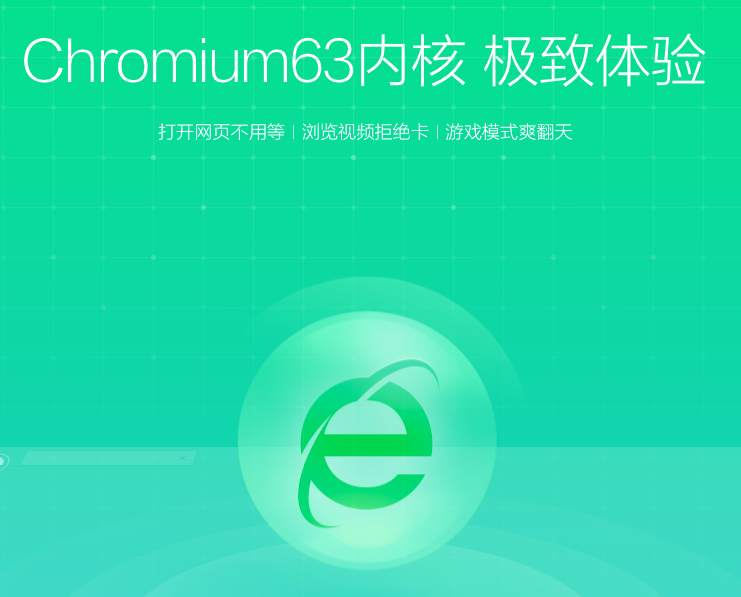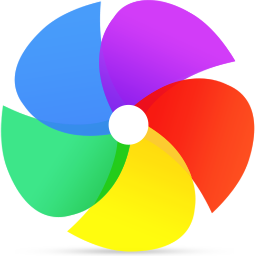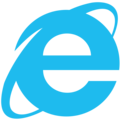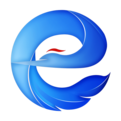- 360安全浏览器 v10.1.1127.0
- 大小:32.53MB
- 性质:免费软件
- 类别:浏览器
- 更新:19-01-15
没有对应的手机版,点击下载的是:360安全浏览器 v10.1.1127.0电脑版
360安全浏览器是一款非常好用的,使用起来非常简单方便的一款软件,这款软件能够很好的帮助用户们去搜索各种的东西等,且浏览器安全可靠,喜欢的小伙伴们快来下载吧~
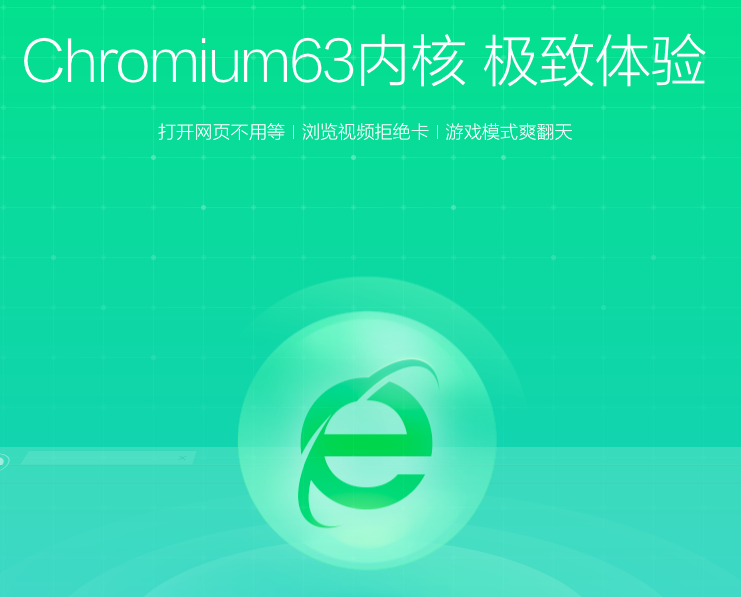
360安全浏览器特色:
1、网页超速打开,比IE快百分之八十
2、收藏随身带,瞬间同步0.1秒
3、360安全浏览器拦截广告六百亿个
4、登录管家,登录提速二十倍
5、视频加速,缩短百分之三十加载时间
6、游戏加速,速度提升百分之六十
360安全浏览器安装:
1、首先在本站下载360安全浏览器10.0官方软件包,下载完成后得到exe安装文件,鼠标左键双击exe文件进入360安全浏览器安装界面,如下图所示界面上有继续、已阅读并接受使用许可协议、右下角的下拉选项,我们接下来进行安装。
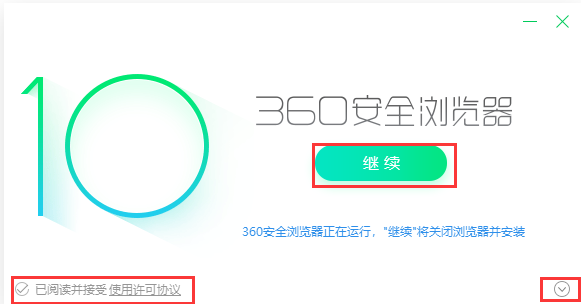
2、用户可以先点击界面左下角的使用许可协议,会弹出用户许可协议的网页,阅读完成后再来进行安装,用户可以选择默认安装,直接点击继续软件就会默认安装到系统C盘中,或者用户点击界面右下角的下拉选项,然后会弹出具体的安装选项,用户可以选择自定义安装,点击文件夹图标选择合适的安装位置,然后在下方还有附加的任务,添加桌面快捷方式、系统快捷启动、设为默认浏览器等选项,用户可以根据自己的需要选择完成再点击界面上的继续按钮。
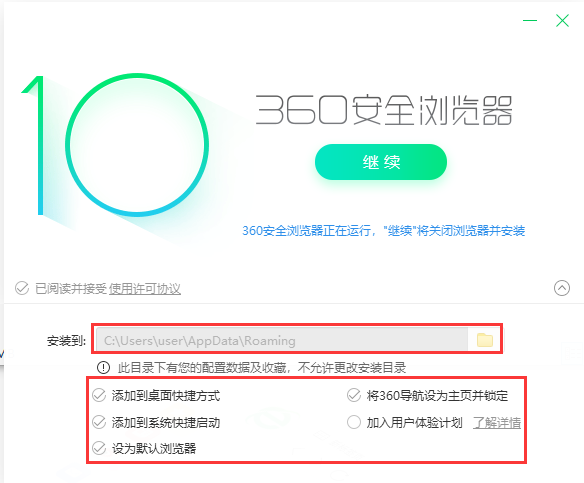
3、点击继续后,360安全浏览器开始安装,如下图所示,用户需要等待安装进度完成,小编亲测安装速度是很快的,大概十几秒就可以完成安装,安装完成后用户就可以运行浏览器开始体验它的各种功能了。
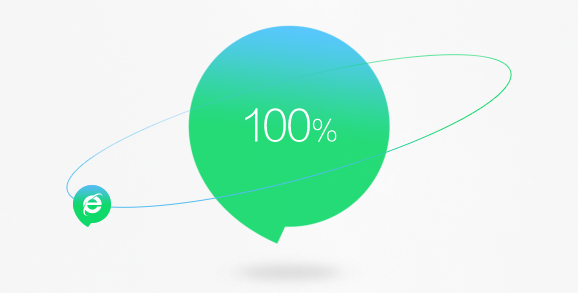
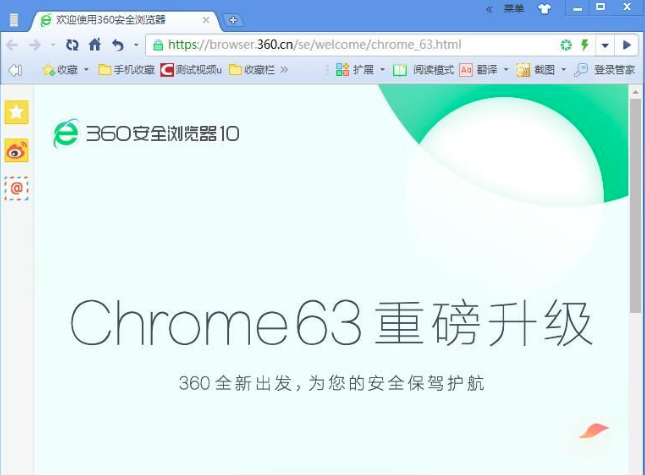
360安全浏览器使用:
一、360安全浏览器极速模式和兼容模式如何设置?
1、首先在本站下载安装好360安全浏览器10.0官方版软件后,软件在桌面添加快捷方式,我们找到桌面上的快捷方式双标双击打开进入360浏览器主界面,主界面是需要在极速模式下显示的,不可以切换,所以要切换成兼容格式,需要打开别的页面切换。如下图所示。
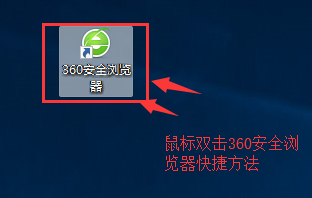
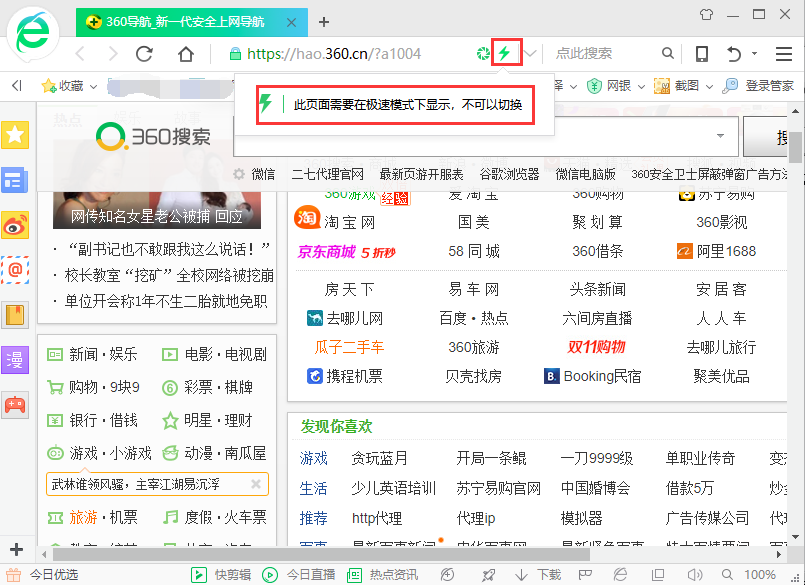
2、我们在下图中进行极速模式和兼容模式的切换,打开页面后,推荐使用的都是极速模式,我们找到地址栏中的闪电图标,如下图所示,点击后会弹出极速模式和兼容模式的选项,用户想要切换点击兼容模式就可以进行切换了。
3、如下图所示,地址栏中的图标已经切换为兼容模式,点击该图标在弹出的选项中发现选择的就是兼容模式,说明已经切换完成,如果用户想要切换回极速模式,再点击极速模式选项就可以切换了,用户看到地址栏中的图标转换为闪电就说明已经切换成功了。
以上就是小编为大家带来的360安全浏览器设置极速模式和兼容模式的详细方法,操作是很简单的,只需要点击图标选择相应的模式就可以切换成功,有需要的小伙伴赶紧来下载使用吧。
二、360安全浏览器怎么截图?
很多小伙伴在使用360安全浏览器浏览到有趣的内容是想要截图保存或者发送给朋友,却发现不知道怎么截图,小编为大家带来360安全浏览器截图的几种方法,有需要的用户可以来看看。
方法一 使用QQ截图
如果用户在电脑上登陆QQ软件的话,就可以使用QQ软件的截图快捷键来进行屏幕截图,用户只需同时按住Ctrl+Alt+A,就可以进行截图,截完图之后点击右下角的对号,用户就可以直接粘贴到对话框发送给朋友,也可以使用保存快捷键Ctrl+S将截图保存到合适的位置。
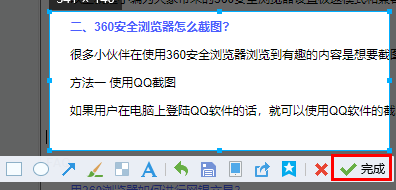
方法二 使用360安全浏览器截图
首先打开360安全浏览器进入软件主界面,如下图所示在界面右上角有截图选项,用户可以点击截图后来对屏幕进行截图,同时在截图后面还有个下拉框, 用户可以对截图选项进行设置。或者用户直接使用快捷键Ctrl+Shift+X,一样可以进行截图,截图完成后点击右下角的完成就可以将粘贴到对话框发送给朋友了。
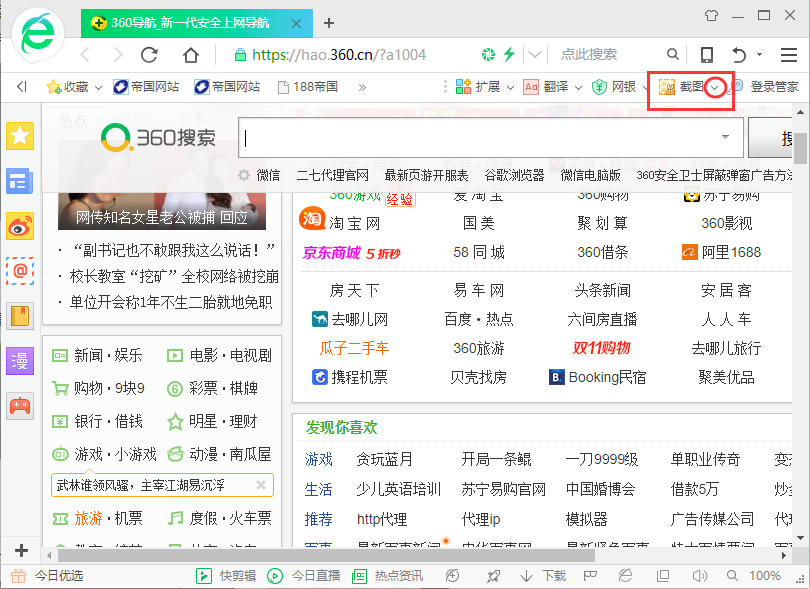
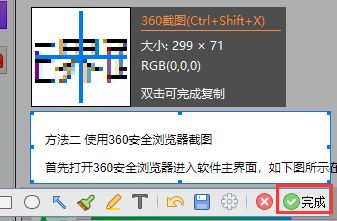
360安全浏览器常见问题:
一、360安全浏览器怎么设置主页?
1、因为要设置360安全浏览器的主页,所以我们需要到设置选项中进行修改,我们先打开360安全浏览器进入软件主界面,在界面右上角点击菜单在弹出的选项中找到选项/设置,点击后进入软件设置界面。
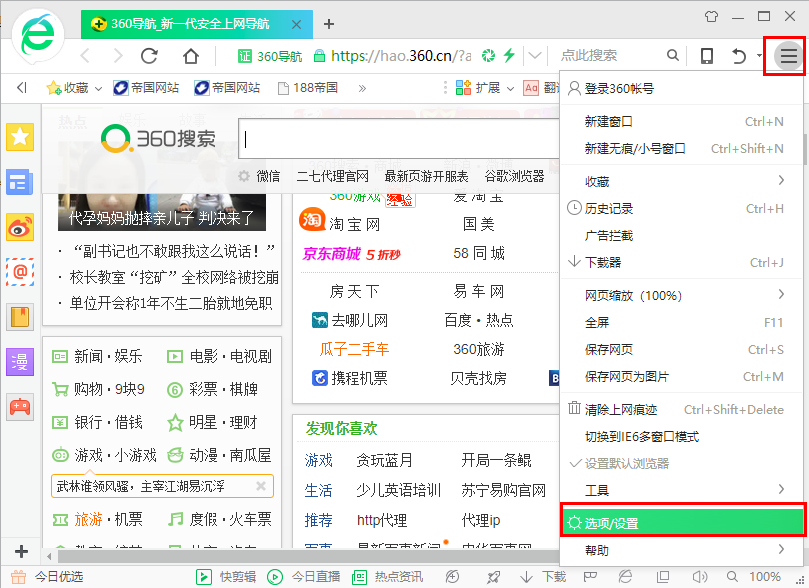
2、进入360安全浏览器设置界面后,如下图有基本设置、界面设置、标签设置、高级设置等功能,我们点击基本设置,然后在右侧的具体选项中找到修改主页选项,主页已经锁定,修改需要点击修改主页,然后解除锁定。
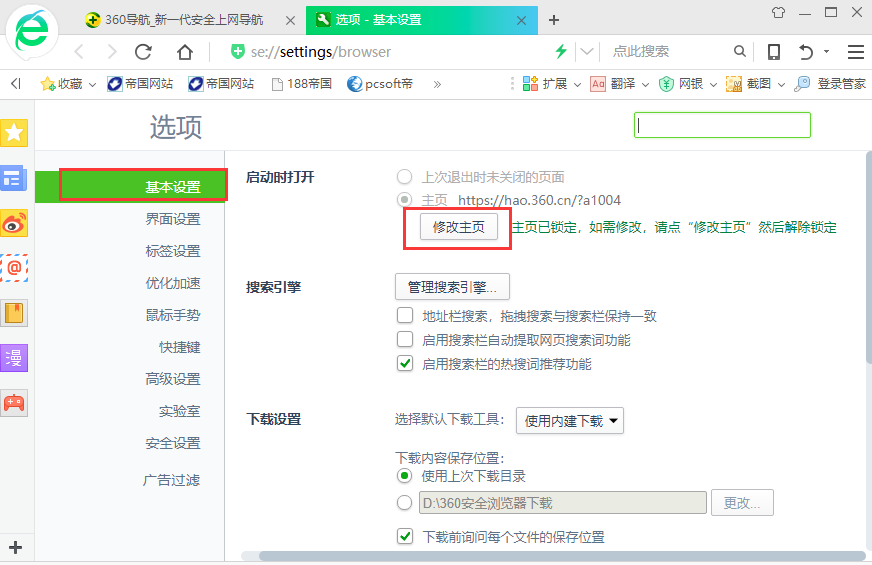
3、进入360安全浏览器主页设置界面,如下图中可以看到锁定浏览器的主页为360安全网址导航,如果想要更换,点击后面的更换主页选项,然后弹出提示,需要将锁定的浏览器解锁后才可以进行更改。
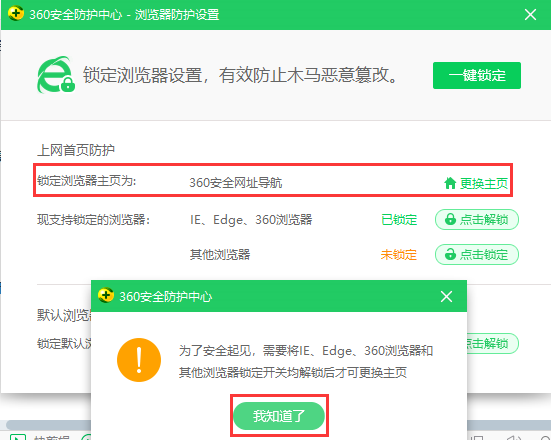
4、我们将线支持锁定的浏览器解除锁定,选择“点击解锁”后就可以解除锁定了,如下图所示,显示未锁定,然后我们就可以选择浏览器主页了,在下拉框中找到想要的主页或者选择自定义,输入主页的网址后再将浏览器锁定。点击下方的“点击锁定”选项后,360安全浏览器的主页就已经设置成功了。
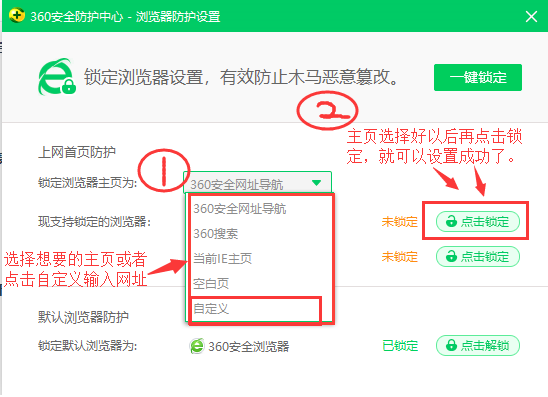
二、360安全浏览器怎么清除缓存?
1、因为要清除360安全浏览器的缓存,所以我们需要在菜单中找到该设置,我们先打开360安全浏览器进入软件主界面,在界面右上角点击菜单在弹出的选项中找到清除上网痕迹,点击后进入痕迹清除界面。用户也可以直接使用快捷键Ctrl+Shift+Delete,就可以直接进入痕迹清除界面。
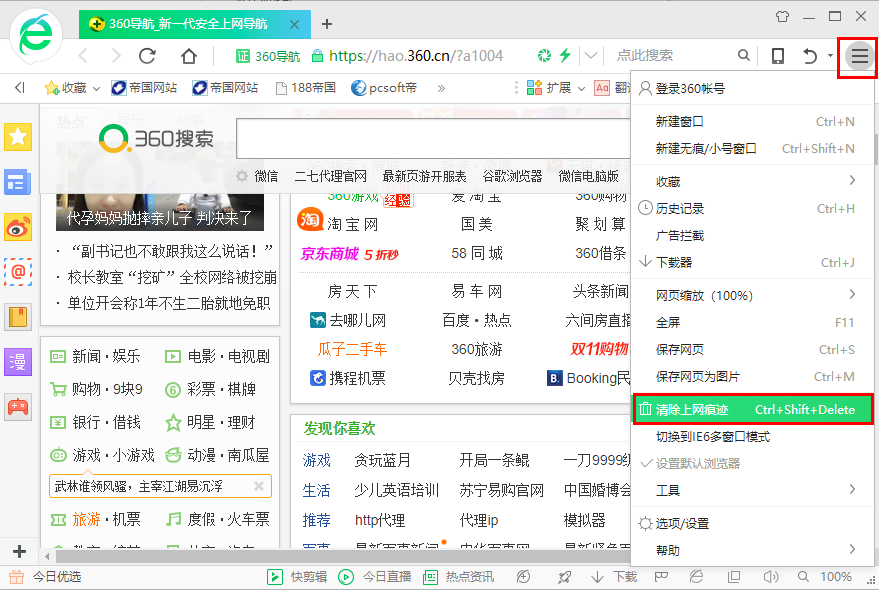
2、进入清除上网痕迹界面,如下图所示用户可以选择清除数据的时间,有全部、过去一小时、最近一天、最近一周等选项,用户选择好清楚的时间后,在设置下方的具体清除选项,其中Cookies和其他网站数据是不建议清理的,清理后之前保存的账号密码等都会被清除,所以用户清理时要慎重选择,清理的数据选择完成后点击下方的立即清理选项,就可以开始清理缓存了,等待清理完成后就可以继续使用360安全浏览器了。
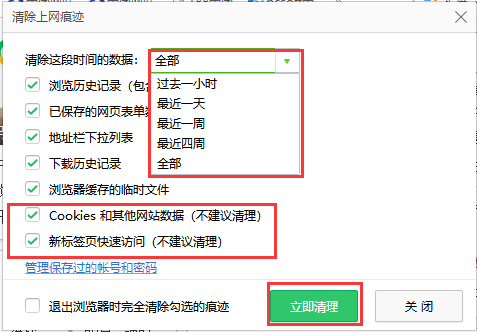
三、360安全浏览器怎么保存账号密码?
1、首先我们需要先打开360安全浏览器进入软件主界面,因为要保存账号和密码,所以需要进入到登录管家界面进行设置。用户可以在软件界面的右上角找到登录管家选项点击后在弹出的选框中点击左下角的设置选项就可以进入登录管家设置界面,如下图所示。
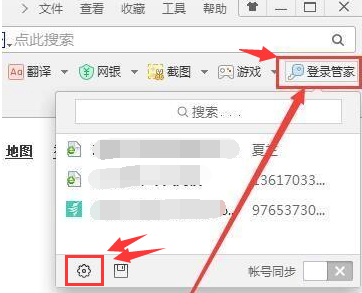
2、如果用户的360安全浏览器界面没有登录管家选项,那么也可以点击右上角的菜单选项在弹出的菜单栏中选择清除上网痕迹选项,进入界面后在下方有管理保存过的账号和密码选项,点击该选项也可以进入登录管家界面。
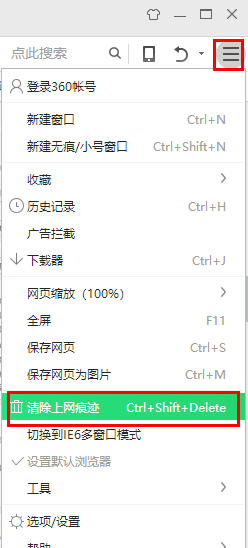
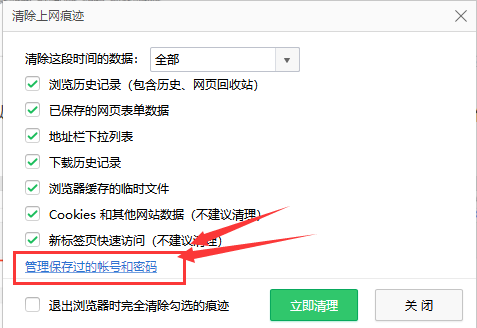
3、进入到360安全浏览器登录管家设置界面后,如下图我们可以看到有已保存密码的网站列表、例外网站、高级设置等选项,我们可以点击右上角的添加网站,来添加用户需要保存的账号密码,输入网站、网址、账号、密码后点击确定就可以的添加了。
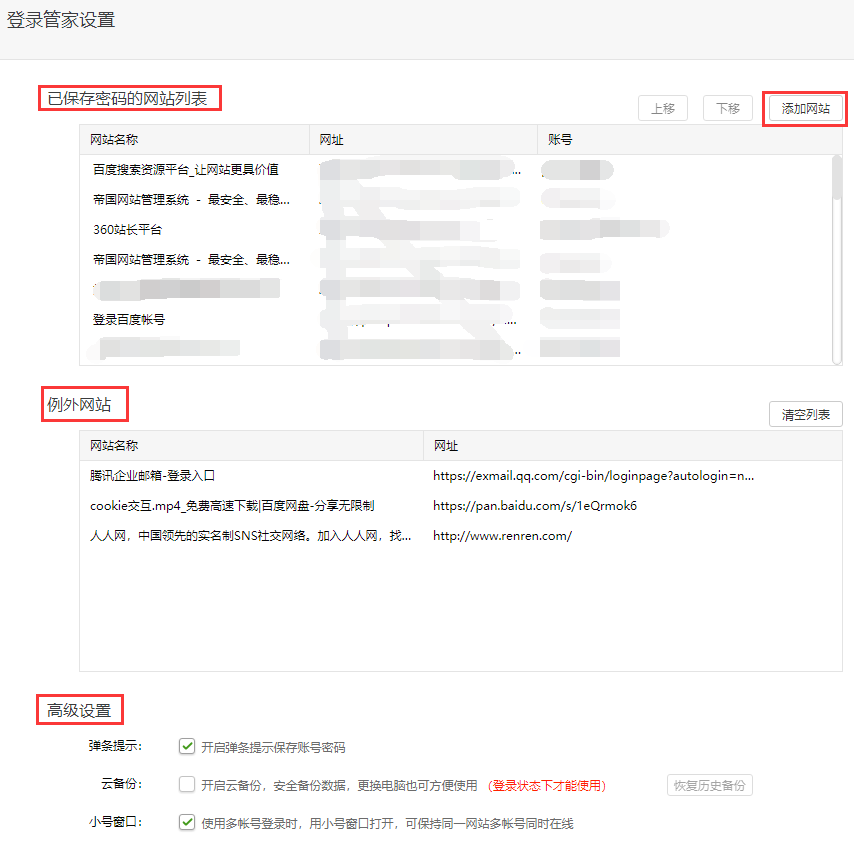
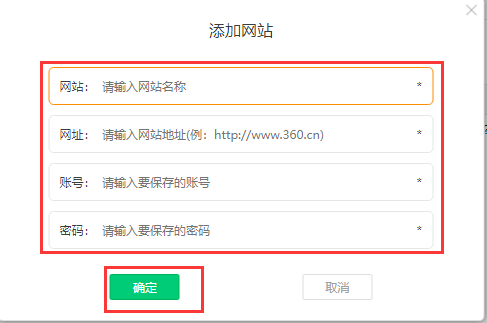
4、如果用户想要将保存的账号密码删除,那么鼠标移到该账号上后,在后方会出现“x”,点击后就会删除掉保存的账号密码,非常简单,有需要的用户赶紧来下载体验吧。
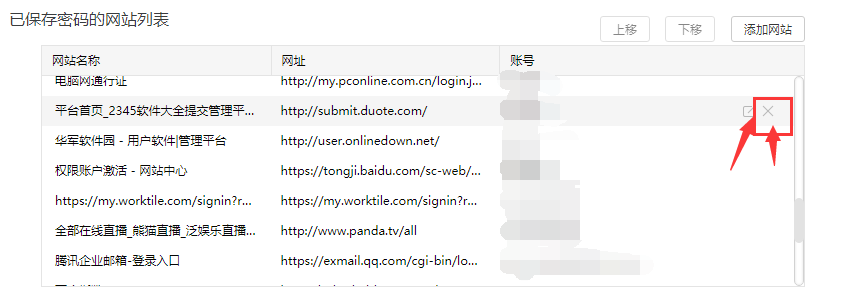
360安全浏览器使用技巧:
标签控制快捷键
切换到上一个标签 F2、Alt+↑
切换到下一个标签 F3、Alt+↓
切换标签 Ctrl+Tab、Ctrl+Shift+Tab
新建标签 Ctrl+T
复制标签 Ctrl+K
关闭当前标签 Ctrl+W、Ctrl+F4
关闭所有标签 Ctrl+Shift+W
恢复刚关闭的标签 Ctrl+E、Alt+Z
360安全浏览器更新日志:
升级内核至Chromium 63 内核,支持HTTP/2 标准和 JavaScript ES6标准,速度更快更稳定。
全新炫酷皮肤,带来不一样的上网体验。
收藏夹支持一键搜索文件夹,快速方便查找。
新增“阅读模式”,给您最优质的阅读体验。
360浏览器新增“快剪辑”,快速录制视频不用愁。
新增“挖矿防护功能”,安全守护您的上网环境。